掲載日:2025年11月07日
ページ編集でできること
このページでは、「ページ編集」でできることついて説明します。
※本マニュアルの掲載内容は、予告なく変更される場合があります。
※システム仕様に変更があった場合は、「ストアクリエイターPro」トップページでお知らせいたします。
「ストアクリエイターPro」トップページを頻繁にご覧になることをおすすめいたします。
「ページ編集」でできること

ストアのページを作成するためには、
- 「新ストアデザイン」で各ページの共通領域の内容を設定し、
- 「ページ編集」で各ページに表示させる内容を入力設定します。
ページ作成後に、ページの追加や情報を更新する時も「ページ編集」を使用します。
| トップページ | ストアトップページに表示される内容を編集できます。 | マニュアル |
|---|---|---|
| カテゴリページ | カテゴリページに表示される内容をページ単位で編集できます。 | マニュアル |
| 商品ページ | 各商品ページに表示される内容をページ単位で編集できます。 | マニュアル |
| カスタムページ | カスタムページに表示される内容をページ単位で編集できます。 | マニュアル |
| 隠しページ | 隠しページのに表示される内容は、隠しページとしたカテゴリページ または商品ページで編集します。 |
「ページ編集」をおこなう
ページ編集画面をひらく
- 「ストアトップ」ページ
-
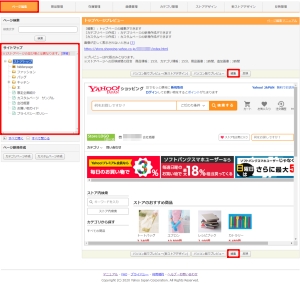
ストアクリエイターProトップページ左「商品登録」の[ページ編集]をクリックします。
ストアトップページのページ編集がおこなえる「トップページプレビュー」画面が開きます。
トップページの内容編集を行なう場合は、メインカラムの[編集]ボタンを押します。
その他(カテゴリページ、商品ページ、カスタムページ)の内容編集を行なう場合は、左カラム「サイトマップ」から該当のページを選択し、メインカラムの[編集]ボタンを押します。
また、「ページ検索」ウィンドウで該当のページを検索することもできます。
ストアトップページのページ編集がおこなえる「トップページプレビュー」画面が開きます。
トップページの内容編集を行なう場合は、メインカラムの[編集]ボタンを押します。
その他(カテゴリページ、商品ページ、カスタムページ)の内容編集を行なう場合は、左カラム「サイトマップ」から該当のページを選択し、メインカラムの[編集]ボタンを押します。
また、「ページ検索」ウィンドウで該当のページを検索することもできます。
「ページ編集」項目
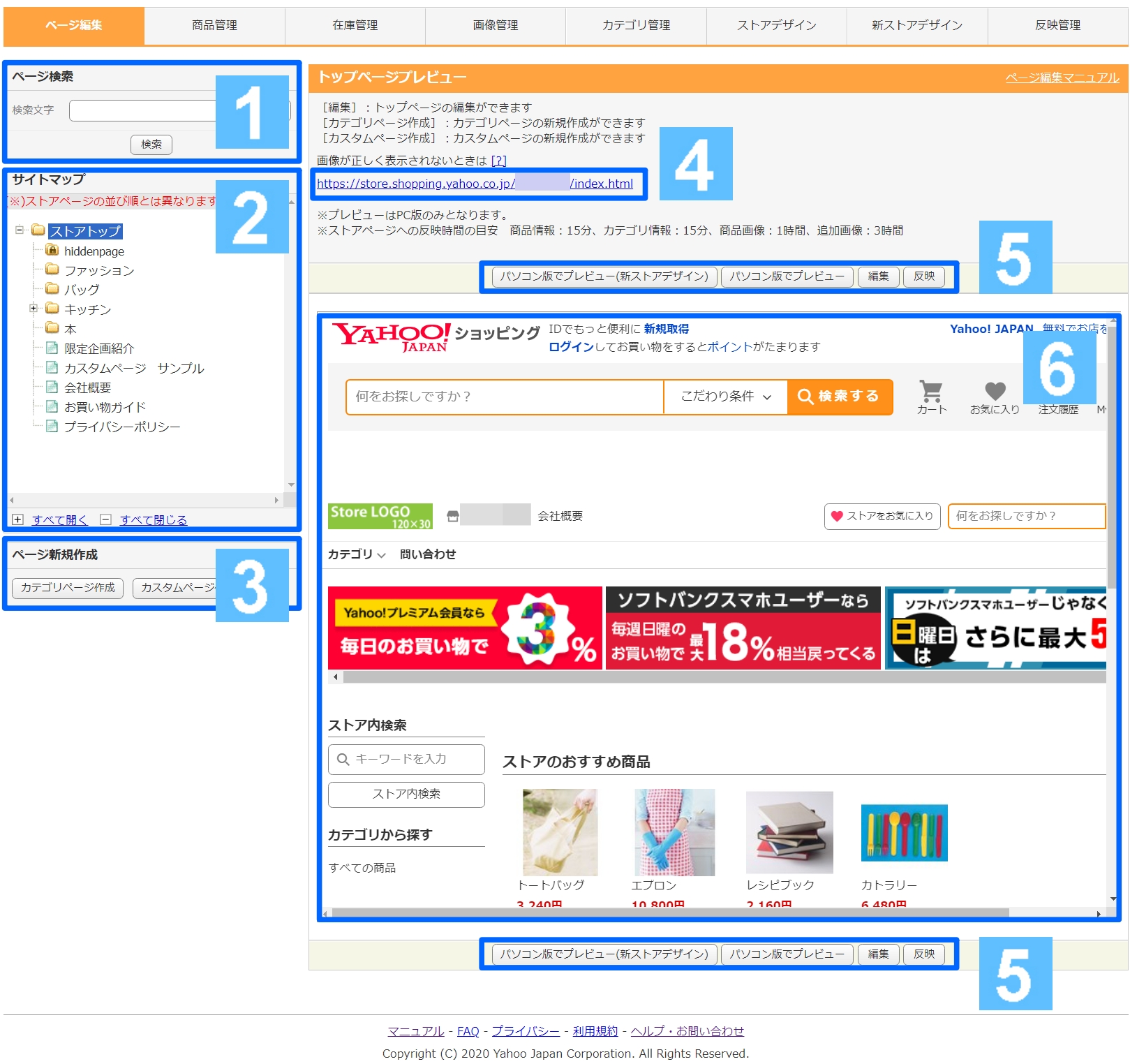
- 1ページ検索
- ストア内のページを、ページIDやページ名などで検索できます。編集したいページを探すときに使います。
※カテゴリページ、カスタムページはページIDで検索できません。 - 2サイトマップ
- ストア内のページ構成がツリー状に表示されます。[+]をクリックすると下の階層ページが表示され、[-]をクリックすると、下の階層が非表示になります。
- ポイント商品の並び順
- 商品の並び順は、商品ページ作成日時の新しいものから順に並びます。
「商品管理」の「商品表示順序の変更」で優先順を設定した場合は、優先順に並びます。任意に商品を並べたい場合は「商品表示順序の変更」を行ってください(マニュアル)。
ただし、「ストアエディタ基本設定」の「ストアカテゴリの商品並び替え設定」で「おすすめ順」を選択している場合は、ストアページにおける商品の並び順が異なります(マニュアル)。
- 3ページ新規作成
- 「ページ新規作成」に表示されているボタンを押すと、表示されているページの下に新しいページが作成できます。
- 4URL
- 表示中のページが公開された場合のURLが表示されます。
- 5操作ボタン
- 編集操作をおこなうためのボタンです。メイン画面がプレビュー表示になっている場合に表示されるボタンは下記です。
| パソコン版でプレビュー | パソコン版プレビューページがブラウザの新しいウィンドウで表示されます。 |
|---|---|
| スマートフォン版で プレビュー |
スマートフォン版プレビューページがブラウザの新しいウィンドウで表示されます。 ※ボタンが表示されるのは「商品ページプレビュー」のみです。 |
| 編集 | プレビューを編集表示に切りかえます。 |
| コピー | 表示中のページを複製して新規ページを作成します。 ※ボタンが表示されるのは「商品ページプレビュー」のみです。 |
| 反映 | 現在表示されているページのみを反映します。 |
- お役立ち反映時間
- ストアページへの反映時間の目安は下記の通りです。
商品情報:15分 / 商品画像:1時間 / 追加画像:3時間
- 重要[反映]ボタンのエラー
-
以下に該当する場合は、ページ編集からは「反映」できません。[反映管理]から「反映」を行ってください。
・新規商品ページの場合
・カテゴリページの「公開設定」か「隠しページ設定」を変更した場合
・「商品」とその「カテゴリページ」で、「公開設定」または「隠しページ設定」が異なる場合
※カテゴリ画像は個別反映の対象外になります。通常の反映管理より反映を行ってください。
また、「ページ編集」で反映を行った場合、未反映項目には残ったままになります。
「反映管理」機能で、反映を行った段階で未反映項目より削除されます。
- ポイント
- プレビュー表示([パソコン版でプレビュー][スマートフォン版でプレビュー]も含む)では、商品ページのレイアウト確認が主な役割のため、カートに入れる動作確認はできません。注文の確認が必要な場合には、「表示中のページが公開された場合のURL」にアクセスください。







